将人脸录入手机,录入的人脸信息可代替密码,识别人脸即可解锁屏幕、验证密码保险箱等。
录入人脸数据
进入设置 > 生物识别和密码 > 人脸识别,输入锁屏密码。如未设置锁屏密码,根据屏幕提示设置。
让面部正对手机,按照屏幕提示,完成人脸录入。
录入完成后,点亮手机屏幕,将人脸对准手机,即可解锁。
戴口罩识别人脸
开启戴口罩识别后,您可在戴口罩时,快速实现解锁手机等功能。
请确保录入人脸时未佩戴口罩。
您可通过以下方式进入设置:
录入人脸后,根据界面提示,在戴口罩识别引导界面,点击开启。
进入人脸识别界面,开启戴口罩识别开关。
开启后,在戴口罩状态下,注视屏幕即可进行人脸识别。
添加备用人脸
若想让手机识别另外一个面貌(如化妆、戴眼镜状态),可选择添加备用面容。
进入人脸识别界面,点击设置备用面容,按照屏幕提示录入备用面部数据。
设置人脸解锁方式
进入人脸识别界面,点击解锁屏幕,选择一种解锁方式。
直接解锁:人脸识别成功后,直接解锁。
滑动解锁:人脸识别成功后,滑动屏幕可解锁。
若您不想使用人脸解锁屏幕,点击解锁屏幕 > 关闭。
设置人脸关联密码保险箱
进入人脸识别界面,开启自动填充账号和密码开关。
登录应用时,使用人脸识别,即可自动填充密码保险箱中已保存的账号和密码。
设置人脸识别辅助模式
开启人脸识别辅助模式后,在屏幕朗读模式下,无需睁眼也可快速人脸识别。
您可按照如下方法开启辅助模式:
进入设置 > 辅助功能 > 屏幕朗读,开启屏幕朗读开关。
进入人脸识别界面,开启辅助模式开关。
若您尚未录入人脸,开启屏幕朗读后,录入人脸时辅助模式将自动开启。
禁用或删除人脸数据
进入人脸识别界面,您可以:
禁止部分功能使用人脸:关闭解锁屏幕或自动填充账号和密码等设置,将禁止人脸数据在此功能上的使用,但不会删除人脸数据。
删除人脸数据:点击删除面部数据,将彻底删除人脸数据。如需使用人脸识别功能,请重新录入。